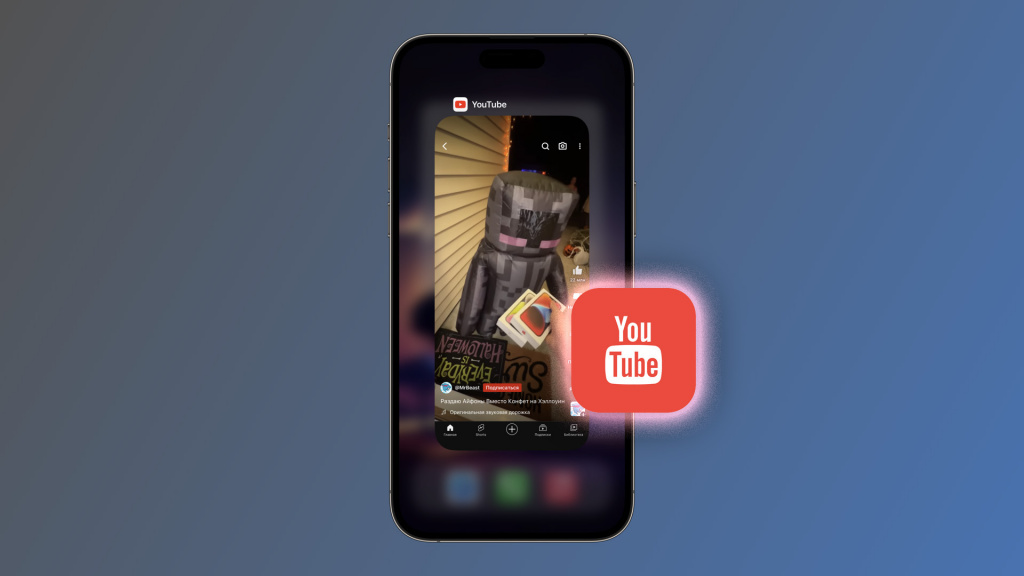
Сегодняшний интернет — самая огромная рекламная площадка в мире. Её стало настолько много, что объявления уже показываются не только в поисковиках или на видеоплатформах, но даже прямо посреди списка писем в Gmail. Такой подход нравится далеко не всем пользователям. К счастью, заблокировать подобные баннеры на сайтах можно с помощью расширений для браузеров или специальных приложений, но от рекламных вставок посреди роликов от самих блогеров избавиться немного сложнее. Рассказываем, как смотреть видео на YouTube без спонсорских интеграций и прочей рекламы прямо на iPhone, iPad или Mac.
Метод работает на всех iPhone и iPad под управлением iOS 14 и новее, приставках Apple TV с tvOS 15 и компьютерах Mac с macOS Big Sur. В первую очередь этот гайд будет полезен тем, кто любит залипнуть в ролик во время обеденного перерыва, но не хочет тратить драгоценные минуты на рекламные интеграции.
Вот как избавиться от любой рекламы на YouTube:
- Для начала нужно скачать приложение Yattee из App Store по этой ссылке;
- Запустите приложение и нажмите на значок с шестерёнками в левом верхнем углу;
- Зайдите в раздел Locations и в поле URL введите или вставьте этот адрес: https://r.yattee.stream/manifest-invidious-piped.json;
- Нажмите на Reload manifest;

- В графе Country выберите любую страну, например, США;
- Вернитесь в раздел Settings (кнопка в левом верхнем углу) и сохраните настройки нажатием на кнопку Done;
- Готово.
Теперь вы можете перейти во вкладку поиска или в тренды и наслаждаться просмотром роликов без рекламы и прочих интеграций (они отмечены красными отрезками в таймлайне для автоматической перемотки). Ещё один плюс этого приложения — режим картинка-в-картинке.
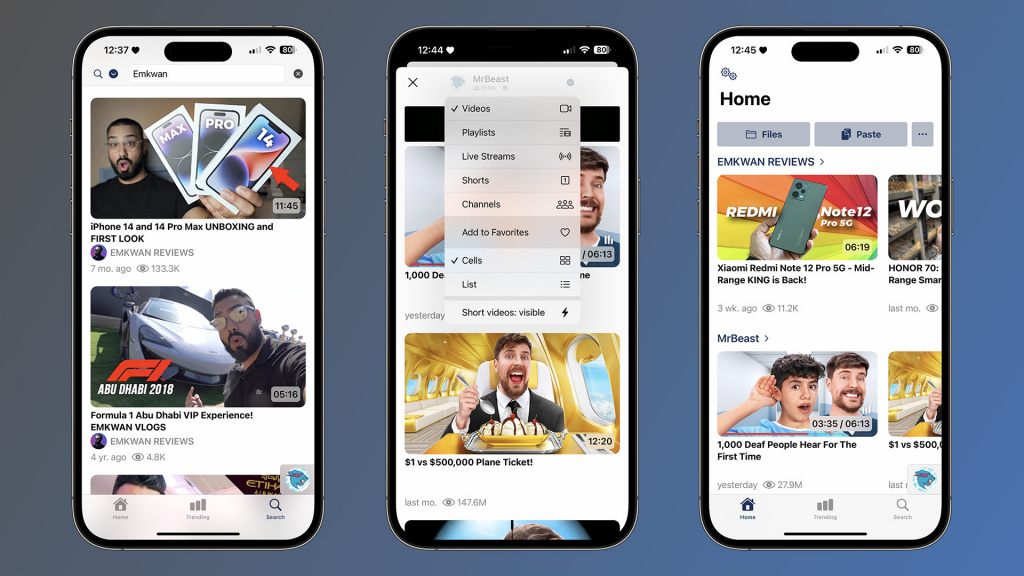
Из минусов — отсутствие поддержки аккаунтов Google. Вы не сможете войти под своей учётной записью для просмотра своих плейлистов через приложение Yattee. Тем не менее вы можете добавить в Избранное любимые каналы. Для этого достаточно найти нужный канал в поиске, перейти в него, нажать на значок в верхней части экрана и выбрать Add to Favorites.
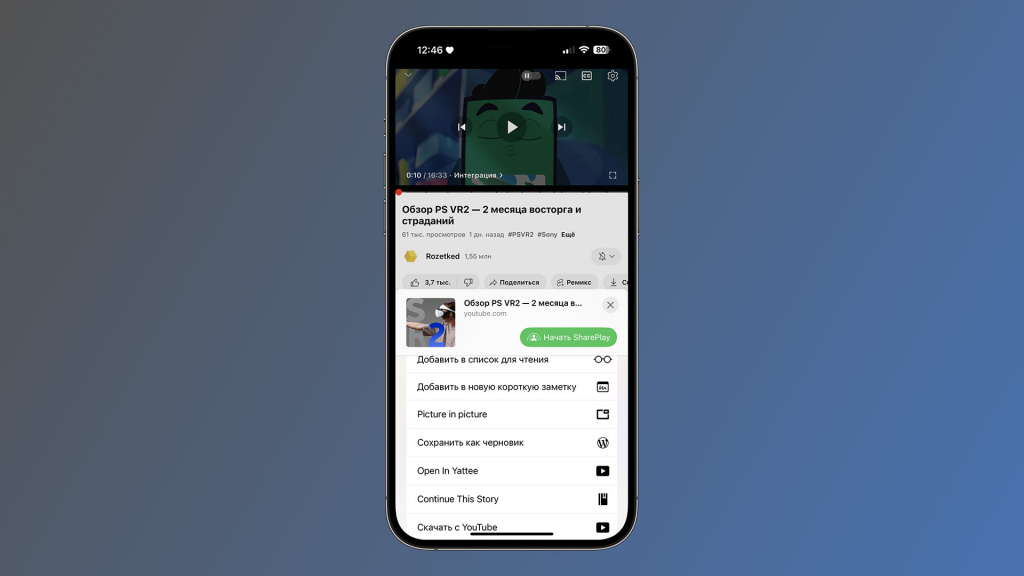
Также вы можете скачать эту команду для iOS для запуска видео из YouTube в Yattee. После установки достаточно выбрать нужный ролик в приложении, нажать поделиться и выбрать в списке команду Open in Yattee.













